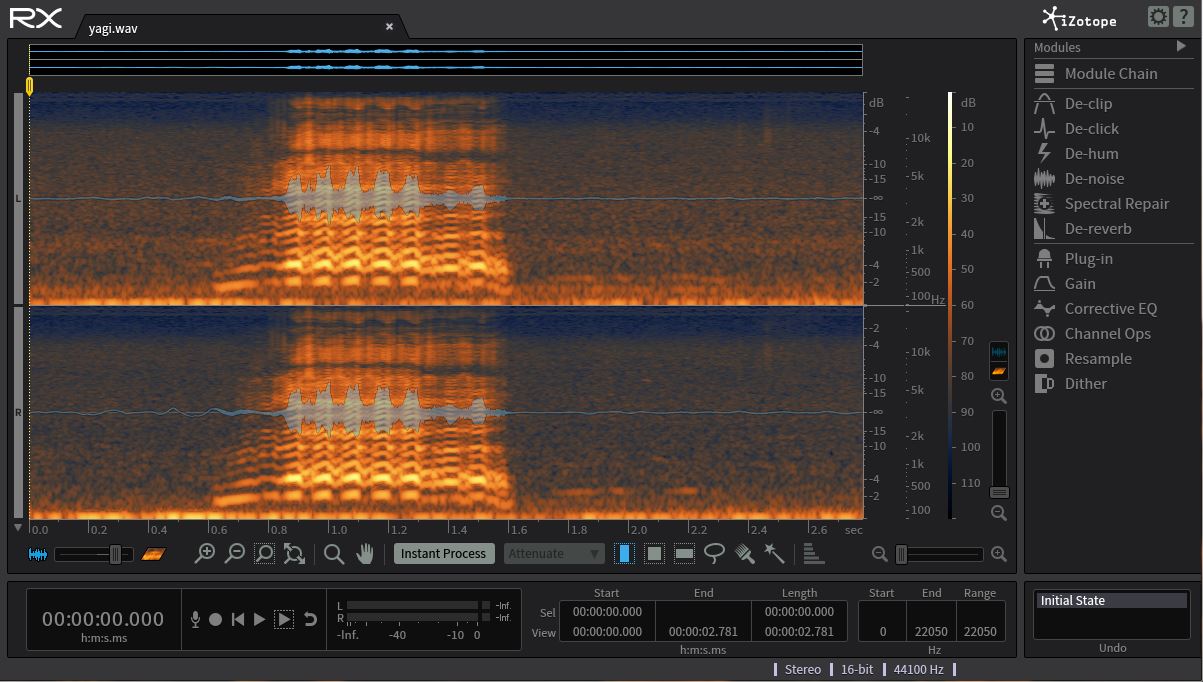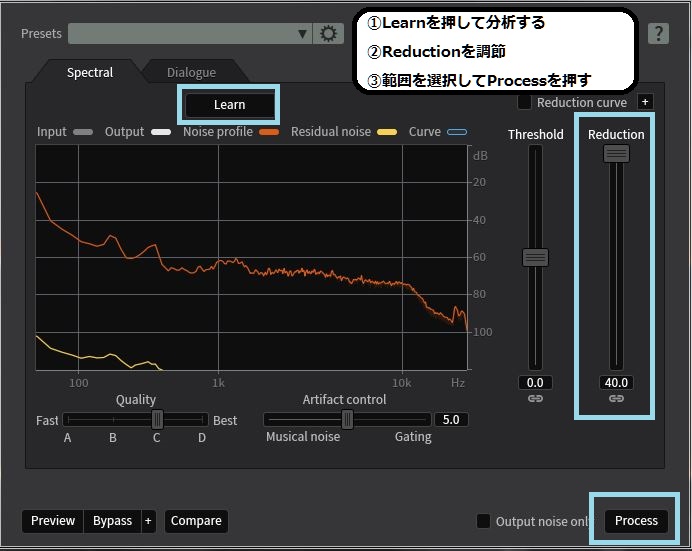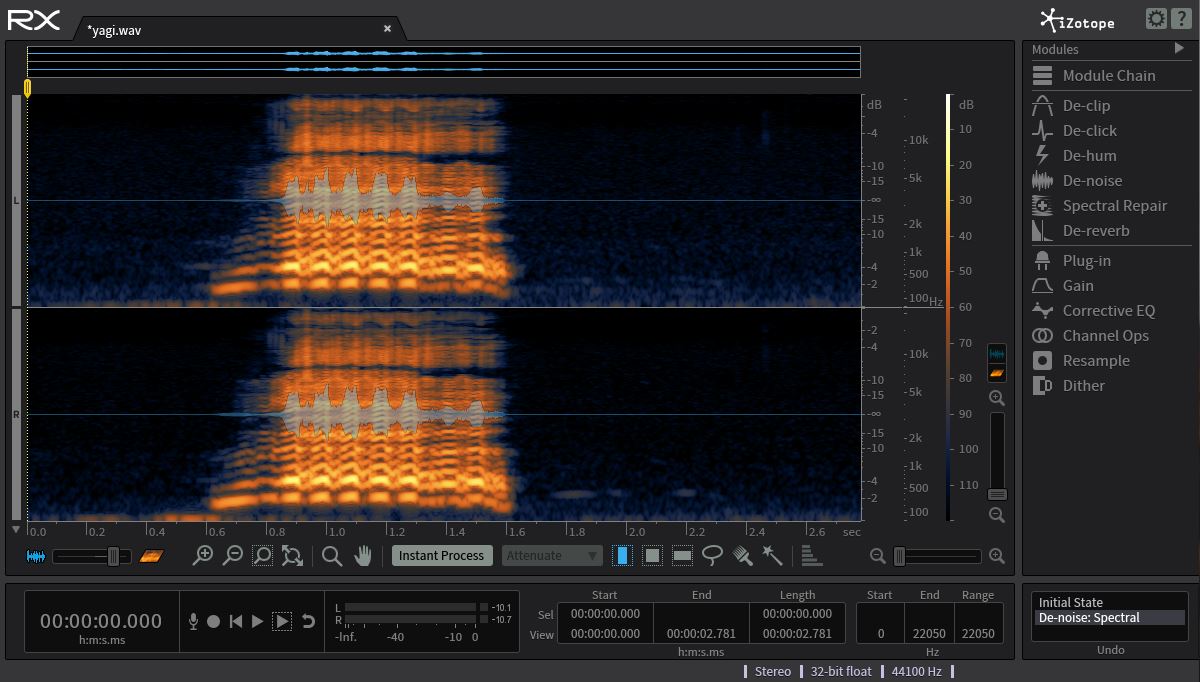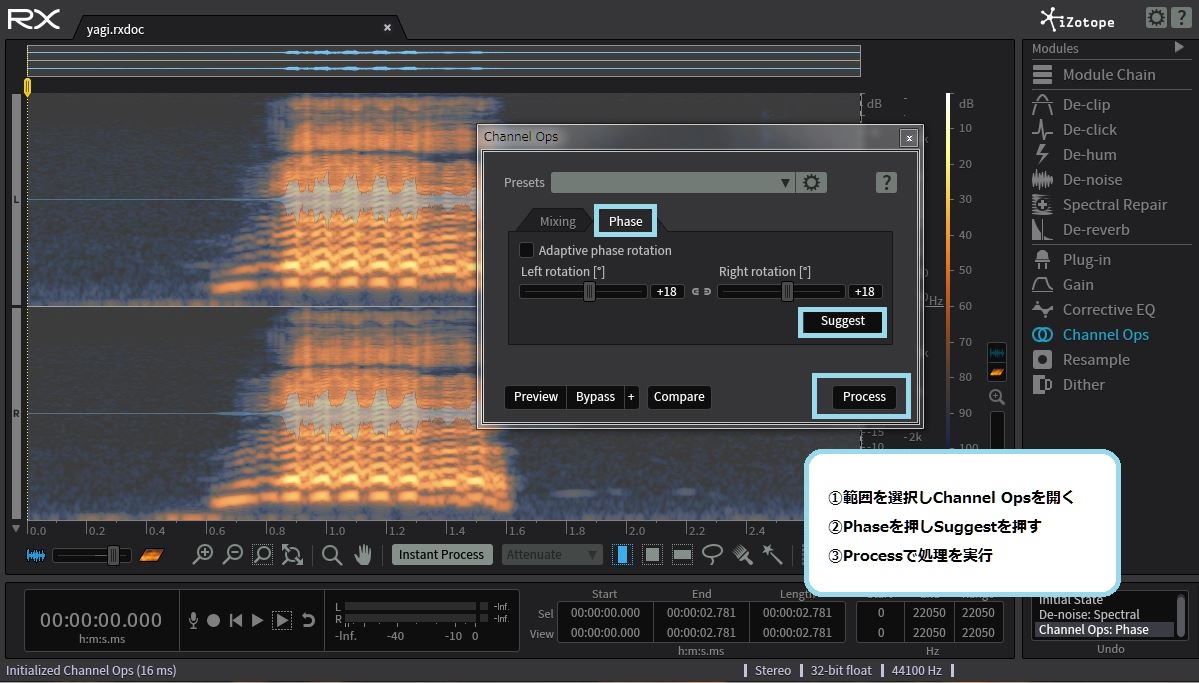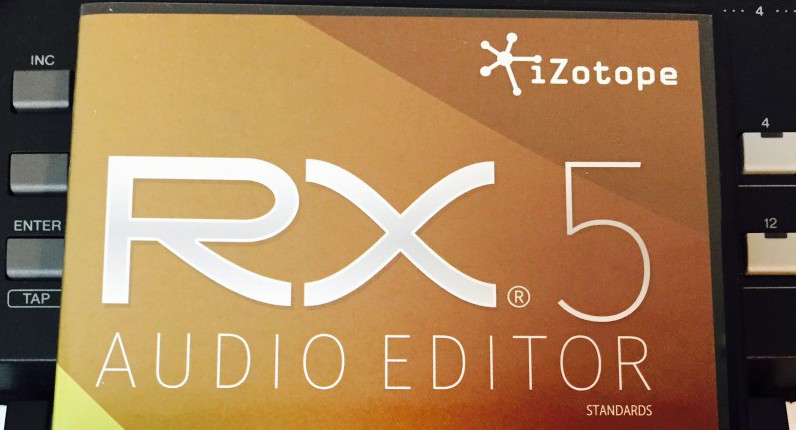
MATSU(@gacuzinn)です。
以前から音素材をコツコツ録り溜めしているんですが、録音が慣れてない時に録った音って結構サーッというノイズが目立っていたりして。あまり使えていないんです。悲しい。
今回はそんな日の目を見ていない素材達に光を当てるべく、iZotopeの『RX5 Audio Editor』を購入しました。
ノイズだけ取り除くとかどんな謎技術・・・とか思っていたんですが、体験版を試したらすごかったんですよ。
RX 5 Audio Editorとは

Original Update by Patrick Breitenbach
iZotopeを取り扱っている日本代理店「TACSYSTEM」の公式HPでは以下のように紹介されています。
RX 5 Audio Editor 特有のツールと進化した新機能により、オーディオとビデオ編集ソフトウェアを強化することができます。これにより、破裂音、マイクのバンプ音、そして不安定なレベルなど、問題を抱えたオーディオを修復し、向上させ、レストアし、劇的な音質と清澄さの改善が実現します。
ざっくり言うとノイズ等の問題を抱えているオーディオを修復、復元するリペアツールという感じですかね。
上位版のAdvancedには更に収録環境に応じた空気感を均一化出来る「Ambience Match」などの機能が付いていますが、体験版を使用してみた限りノイズ除去であればStandardで十分事足りる印象です。
ノイズを消してみる
ではさっそく過去の録音素材をRX5を使いノイズを除去してみようと思います。今回の素材はこちら。じゃん!
・ヤギの鳴き声
某動物園で録音したヤギの鳴き声です。聴いてみるとサーッというノイズが目立ちます。きっと録音時のマイクレベルの調整がダメだったんでしょう。動物園行きたい。
エディター上ではこんな感じです。全体的にうっすらと斑点のように見えているのがノイズですね。
こういった全体的にうっすら広がったノイズにはDe-noiseという機能を使うと良いらしいので早速試します。
①まずはノイズ成分を分析します。分析したい範囲を選択しDe-noiseを開きます。
②De-noiseを開いたら、Learnを押しノイズを分析します。次にリダクション量を調節、De-noiseを適用したい選択してProcessを押します。(今回は全選択)
効果がわかりやすいように今回はリダクション量を最大値に設定してみました。De-noise適用後はこんな感じです。ノイズが綺麗に消えました。
・ヤギの鳴き声(De-noise適用後)
位相や左右バランスの調整はChannel Opsで設定します。
Channel OpsのPhase(位相)を選択し、左右の位相がー180°~+180°の範囲で調整できます。よくわからないよって人はとりあえず、Suggestボタンを押すとRX側が提案してくれます。
Previewなどで聴いてみて問題なければ処理を実行します。適用後の音がこちら。些細な違いですがバランスが良くなった感じです。
・ヤギの鳴き声(位相調整後)
音素材を加工する人は買って損はない
正直こんなに簡単に綺麗さっぱりノイズが消えると思っていなかったので驚きでした。今までの苦労はなんだったんだ・・・
定価は約4万円と気軽に買えるお値段ではないですが、効果音や音声編集、音源制作など音素材の加工を頻繁におこなう方は重宝すると思います。
僕は体験版を試して衝動的にポチってしまいましたが、割引セールがあるようならそのタイミングを狙うのもありですね。
DAWやビデオソフトウェア上だけで使えるプラグインタイプの「izotope RX plug-in Pack」であれば更に安く導入することが出来ます。RX5に含まれるプラグインのうち「De-Click,De-Clip,De-Hum, Dialog Denoiser」の四種類が入ったライト版です。
RX5の体験版はiZotopeの公式サイト(英語)から入手できます。保存が出来ない制限つきですが、購入前にどんな感じなのか試してみるのがおススメですよ。
RXとハンディレコーダーがあればとりあえず効果音の録音や音声編集も始められます。
ちなみに今回編集したやぎの鳴き声はDOVA-SYNDROMEやニコニコモンズで効果音素材として無料公開してます。良かったらダウンロードしてみてくださいね。
■フリー効果音素材『やぎの鳴き声』試聴ページ|DOVA-SYNDROME